地图 UI 设置
腾讯地图提供了UiSettings类以方便开发者对地图手势及SDK提供的控件的控制,以定制自己想要的视图效果。UiSettings类的实例化也是通过TencentMap来获取:
// 获取地图界面操作对象
UiSettings mUiSettings = tencentMap.getUiSettings();
控件设置
缩放按钮
可以控制地图的缩放级别,每次点击改变1个级别,开启后此控件显示在右下角,设置方式及效果图如下所示:
// 设置是否显示缩放按钮,true表示显示,false表示不显示
mUiSettings.setZoomControlsEnabled(boolean flag);
// 获取当前是否显示缩放控件
mUiSettings.isZoomControlsEnabled();
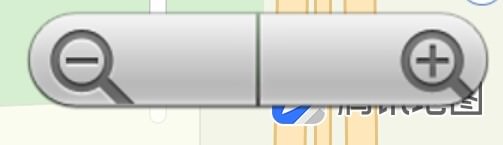
指南针
可以指示地图的南北方向,默认的视图状态下不显示,只有在地图的偏航角或俯仰角不为0时才会显示,并且该控件的默认点击事件会将地图视图的俯仰角和偏航角动画到0的位置。此控件显示在左上角,设置方式及效果图如下所示:
// 设置是否显示罗盘
mUiSettings.setCompassEnabled(boolean flag);
// 获取当前是否开启罗盘控件
mUiSettings.isCompassEnabled();
// 设置是否显示罗盘
mUiSettings.setCompassEnabled(true);
// 地图罗盘点击事件
tencentMap.setOnCompassClickedListener(new TencentMap.OnCompassClickedListener() {
@Override
public void onCompassClicked() {
}
}
);

罗盘的填边设置请参考“接口文档”。
定位控件
当通过 TencentMap.setLocationSource(locationSource) 设置好地图的定位源后,点击此按钮可以在地图上标注一个蓝点指示用户的当前位置。定位控件显示在右下角,设置方式和效果图如下所示:
// 设置是否显示定位按钮
mUiSettings.setMyLocationButtonEnabled(boolean flag);
// 获取当前是否显示定位控件
mUiSettings.isMyLocationButtonEnabled();
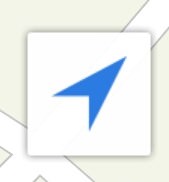
比例尺控件
默认显示在左下角,也可以通过参数进行设置,设置方式和效果图如下所示:
// 设置当前是否显示比例尺
mUiSettings.setScaleViewEnabled(true);
// 获取当前是否显示比例尺
mUiSettings.isScaleViewEnabled();
// 设置比例尺的显示位置
/**
* 设置比例尺的显示位置
*
* @param position 地图比例尺显示位置:
* {@link TencentMapOptions#SCALEVIEW_POSITION_BOTTOM_CENTER}
* {@link TencentMapOptions#SCALEVIEW_POSITION_BOTTOM_LEFT}
* {@link TencentMapOptions#SCALEVIEW_POSITION_BOTTOM_RIGHT}
* {@link TencentMapOptions#SCALEVIEW_POSITION_TOP_CENTER}
* {@link TencentMapOptions#SCALEVIEW_POSITION_TOP_LEFT}
* {@link TencentMapOptions#SCALEVIEW_POSITION_TOP_RIGHT}
*/
UiSettings.setScaleViewPosition(int position);
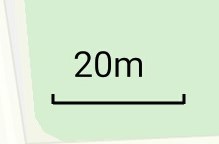
地图Logo
腾讯地图logo默认显示在右下角,改变Logo位置的示例代码如下:
/**
* 设置Logo的显示位置
* @param logoAnchor 地图logo显示位置:
* {@link TencentMapOptions#LOGO_POSITION_BOTTOM_CENTER}
* {@link TencentMapOptions#LOGO_POSITION_BOTTOM_LEFT}
* {@link TencentMapOptions#LOGO_POSITION_BOTTOM_RIGHT}
* {@link TencentMapOptions#LOGO_POSITION_TOP_CENTER}
* {@link TencentMapOptions#LOGO_POSITION_TOP_LEFT}
* {@link TencentMapOptions#LOGO_POSITION_TOP_RIGHT}
*/
UiSettings.setLogoPosition(int logoAnchor);
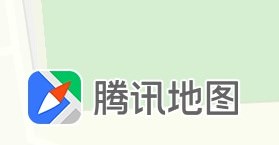
注意:使用腾讯地图SDK要求显示logo,如上图所示。如有特殊需求可通过 setLogoPositionWithMargin() 方法设置偏移,示例代码如下:
/**
* 设置Logo的显示位置,带偏移量,单位像素
*
* position: 地图logo显示位置,选项同上
* top: position为TOP时,该值生效,不需要偏移请传0或负数
* bottom: position为BOTTOM时,该值生效,不需要偏移请传0或负数
* left: position为LEFT时,该值生效,不需要偏移请传0或负数
* right: position为RIGHT时,该值生效,不需要偏移请传0或负数
*
*/
UiSettings.setLogoPositionWithMargin(int position, int top, int bottom, int left, int right);
或:
/**
* 根据地图四个Anchor 模式(左上、左下、右下、右上)以及相应的Margins来设置Logo位置
*
* @param logoAnchor
* {@link TencentMapOptions#LOGO_POSITION_BOTTOM_LEFT}
* {@link TencentMapOptions#LOGO_POSITION_BOTTOM_RIGHT}
* {@link TencentMapOptions#LOGO_POSITION_TOP_LEFT}
* {@link TencentMapOptions#LOGO_POSITION_TOP_RIGHT}
* @param marginParams
* 若logoAnchor为 LOGO_POSITION_BOTTOM_LEFT,则Logo的 bottomMargin 为 marginParams[0], leftMargin 为 ma rginParams[1]
* 若logoAnchor为 LOGO_POSITION_BOTTOM_RIGHT,则Logo的 bottomMargin 为 marginParams[0], rightMargin 为 ma rginParams[1]
* 若logoAnchor为 LOGO_POSITION_TOP_RIGHT,则Logo的 topMargin 为 marginParams[0], rightMargin 为 marginParams[1]
* 若logoAnchor为 LOGO_POSITION_TOP_LEFT ,则Logo 的 topMargin 为 marginParams[0], leftMargin 为 marginParams[1]
*/
UiSettings.setLogoPosition(int logoAnchor , int[] marginParams);
手势设置与监听
拖动手势
可以用手指拖动地图四处滚动(平移)或用手指滑动地图(动画效果),也可以禁用或开启平移(滑动)手势。
// 设置是否开启地图滚动手势
mUiSettings.setScrollGesturesEnabled(boolean flag);
// 获取当前是否支持滚动手势
mUiSettings.isScrollGesturesEnabled();
缩放手势
缩放手势可改变地图的缩放级别:双击地图可以使缩放级别增加1 (放大);两个手指捏/拉伸也可以控制缩放级别。
禁用缩放手势不会影响用户使用地图上的缩放控制按钮。
// 设置是否开启地图缩放手势
mUiSettings.setZoomGesturesEnabled(boolean flag);
// 获取当前是否支持缩放手势
mUiSettings.isZoomGesturesEnabled();
倾斜手势
通过两个手指的移动,控制地图的倾斜角。
// 设置是否开启地图倾斜手势
mUiSettings.setTiltGesturesEnabled(boolean flag);
// 获取当前是否支持倾斜手势
mUiSettings.isTiltGesturesEnabled();
旋转手势
通过两个手指控制,旋转3D地图。
// 设置是否开启地图旋转手势
mUiSettings.setRotateGesturesEnabled(boolean flag);
// 获取当前是否支持旋转手势
mUiSettings.isRotateGesturesEnabled();
所有手势
包括滚动手势、缩放手势、倾斜手势、旋转手势,可同时设置手势的开启或禁止。
// 设置是否开启地图所有手势
mUiSettings.setAllGesturesEnabled(boolean flag);
手势监听
手势监听器的事件会通知到所有监听器。
//设置腾讯地图手势监听接口
tencentMap.setTencentMapGestureListener(new TencentMapGestureListener() {
//单指双击
@Override
public boolean onDoubleTap(float v, float v1) {
return false;
}
//单指单击
@Override
public boolean onSingleTap(float v, float v1) {
return false;
}
//单指惯性滑动
@Override
public boolean onFling(float v, float v1) {
return false;
}
//单指滑动
@Override
public boolean onScroll(float v, float v1) {
return false;
}
//长按
@Override
public boolean onLongPress(float v, float v1) {
return false;
}
//单指按下
@Override
public boolean onDown(float v, float v1) {
return false;
}
//单指抬起
@Override
public boolean onUp(float v, float v1) {
return false;
}
//地图稳定下来
@Override
public void onMapStable() {
}
}
);
//添加一个腾讯地图手势监听接口
tencenMap.addTencentMapGestureListener(TencentMapGestureListener listner);
//移除一个腾讯地图手势监听接口
tencenMap.removeTencentMapGestureListener(TencentMapGestureListener listner);